win7如何将语言中文修改为韩文
2017-03-05 电脑常见问题
随着韩流的趋势,很多朋友都开始学起韩文,为了更好的学习韩文,想把自己电脑的语言改为韩文,那么win7系统如何将语言中文改为韩文呢?下面给大家分享win7系统语言中文修改为韩文的详细方法。
方法/步骤:
1、使用win+r快捷键打开运行窗口,输入intl.cpl命令按回车,如下图所示:
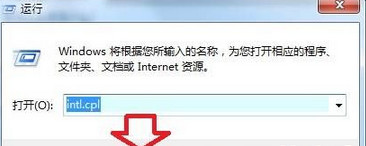
2、在键盘和语言选项卡上点击“安装/卸载语言”,如下图所示:
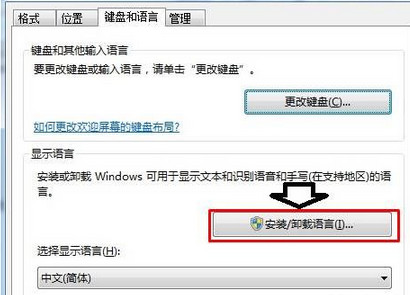
3、点击“安装显示语言”,如下图所示:
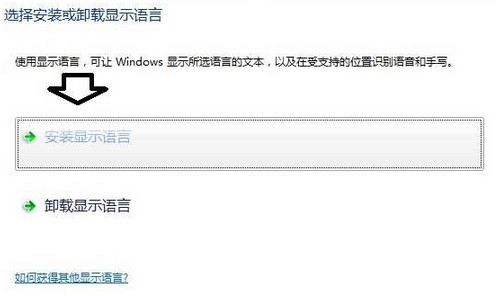
4、点击“启动windows updates”,如下图所示:
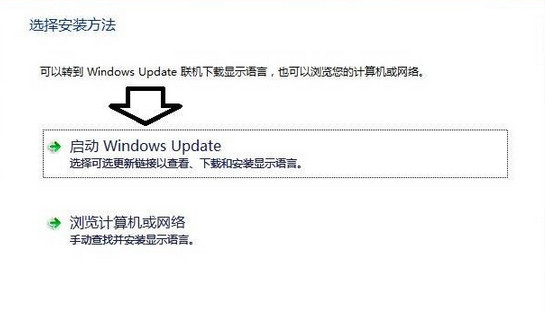
5、找到朝鲜语言包并勾选,如下图所示:
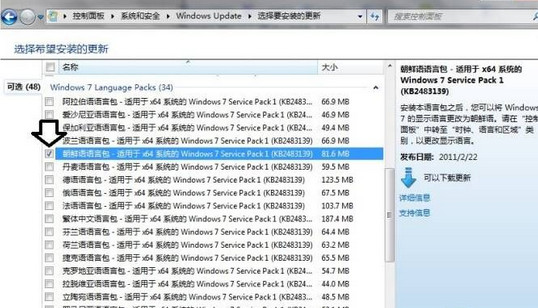
6、等待下载完成后点击安装更新,如下图所示:
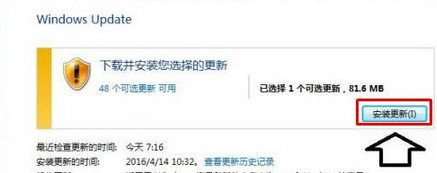
7、安装完成后重启计算机,然后按照步骤一打开“区域和语言”,在“键盘和语言”选卡下将“选择显示语言”下拉菜单中选择 韩文 点击应用并确定即可。
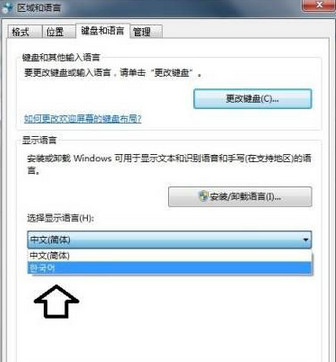
以上就是win7如何将语言中文修改为韩文的详细方法,有需要的朋友不妨按照上面方法进行操作,希望对大家有所帮助。

